Wing32.dll が見つかりません: このエラーを修正する方法

Windows 10 または Windows 11 がインストールされている新しい PC で古いゲームを実行すると、wing32.dll が見つからないというエラーが表示されます。
特に、wing32.dll ファイルは、DirectX の前身である WinG ライブラリのコンポーネントです。これは、古いゲームやアプリに含まれている DLL ファイルで、PC で GUI を実行します。
このファイルが見つからない場合や競合が発生した場合は、wing32.dll が見つからないというエラーが発生します。ありがたいことに、このガイドには、目前のエラーを解決するのに役立ついくつかの解決策がリストされています. 解決策を見てみましょう。
wing32.dll とは?
Wing32.dll ファイルは、Windows XP およびそれ以前の OS の DOS でグラフィックス ユーザー インターフェイスをロードするのに役立つ Wing ファイルです。このファイルの実行を必要とする古いゲームまたはプログラムを実行している場合、wing32.dll が見つからないというエラーが発生します。
これはまれな DLL の問題ではありませんが、特に互換性のない新しい OS で古いゲームを実行している場合によくある問題です。
新しい OS には DirectX が付属しているため、このファイルは Windows OS では使用できません。したがって、このDLL ファイルが Windows 10 にない場合は、以下の解決策を適用できます。
wing32.dll に関連して発生する可能性のある一連のエラー メッセージを以下に示します。
- Wing32.dll が見つかりません
- wing32.dll が見つからなかったため、このアプリケーションを開始できませんでした。アプリケーションを再インストールすると、この問題が解決する場合があります
- [場所]\wing32.dll が見つかりません
- ファイル wing32.dll がありません
- [プログラム名] を開始できません。必要なコンポーネントがありません:wing32.dll。[プログラム名] を再度インストールしてください
wing32.dl が見つからないというエラーを修正するにはどうすればよいですか?
1. 専用工具を使う
最新の Windows OS で互換性のあるゲームやプログラムを実行している場合、通常、wing32.dl が見つからないというエラーは表示されません。
私たちが選んだのは、次の DLL フィクサーです。このシステム修復ツールを使用すると、システム関連の DLL であろうとサードパーティ アプリ関連の DLL であろうと、DLL の問題を完全に修正できます。
これとは別に、このツールを使用してシステム クラッシュを解決したり、PC からマルウェアを削除したり、PC のパフォーマンスを向上させたりすることができます。
2.互換モードでゲームを実行する
- ゲーム アイコンを右クリックし、コンテキスト メニューから[プロパティ]を選択します。
- [互換性]タブに切り替えます。
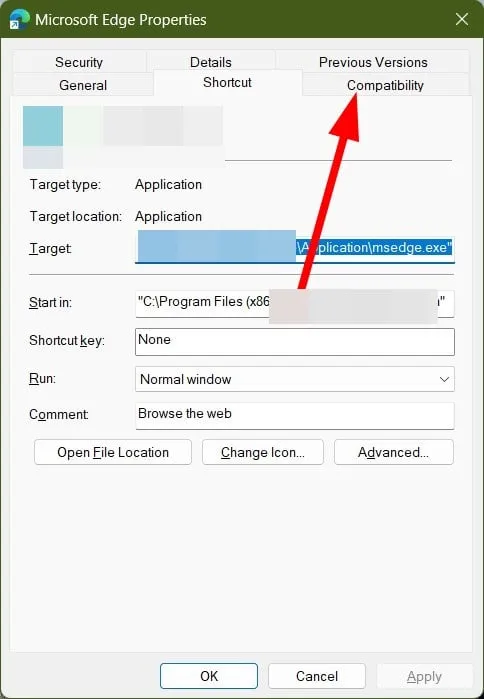
- [このプログラムを互換モードで実行する]チェックボックスをオンにします。
- ドロップダウンからWindows XPのバージョンを選択します。
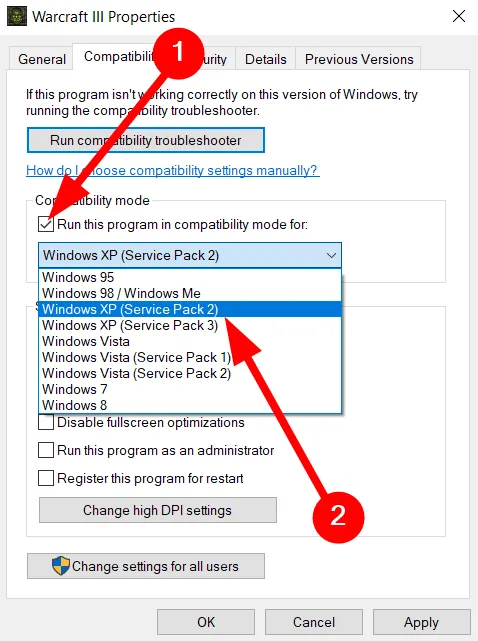
- [OK]をクリックします。
- プログラムを再起動します。
互換モードを使用すると、古いバージョンの OS を実行していることをシミュレートする環境が Windows によって作成され、ゲームは問題なく実行されます。
この解決策は、公式の Microsoft フォーラムでユーザーによって提案され、ユーザーが Windows PC の問題を解決するのに役立ちました。
3. PC のウイルスをスキャンする
- キーを押してスタートWinメニューを開きます。
- Windows セキュリティを検索して開きます。
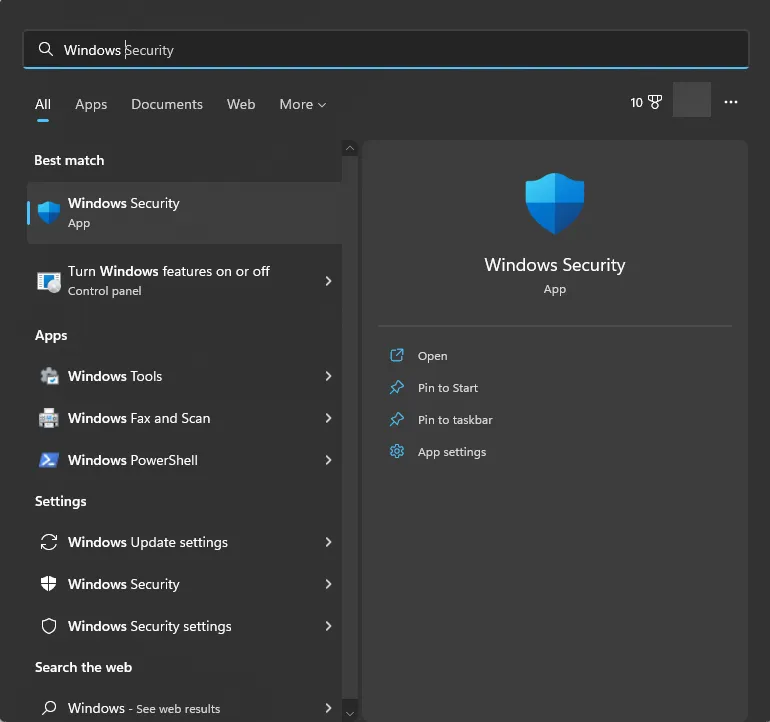
- [ウイルスと脅威の防止]をクリックします。
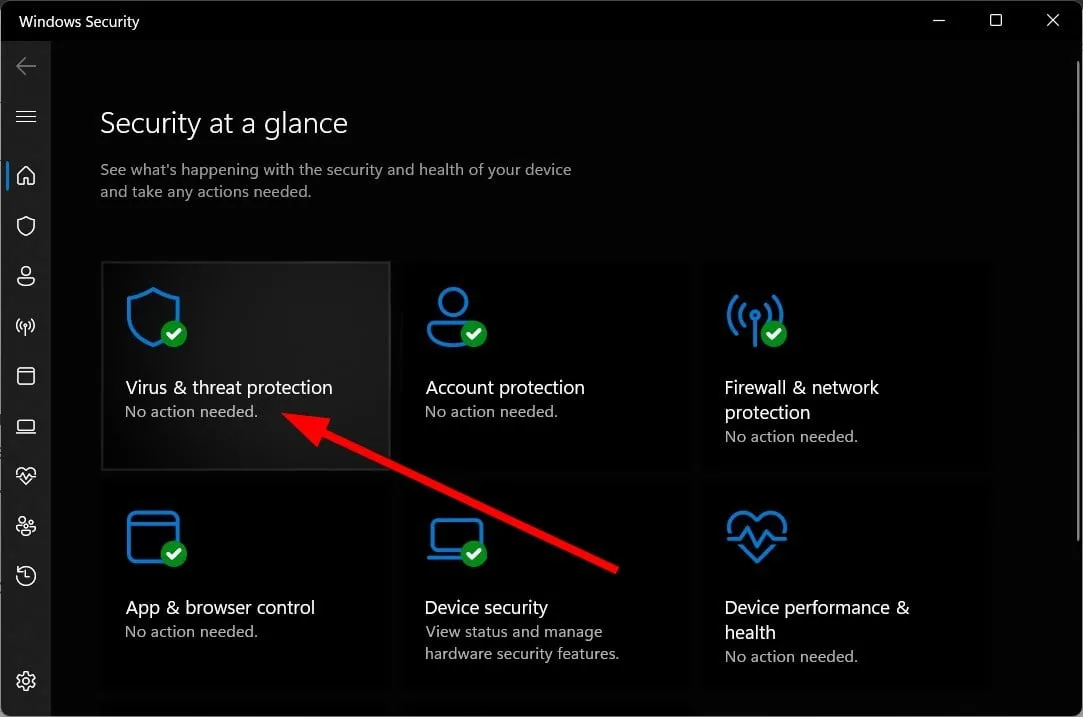
- クイックスキャンオプションを選択します。
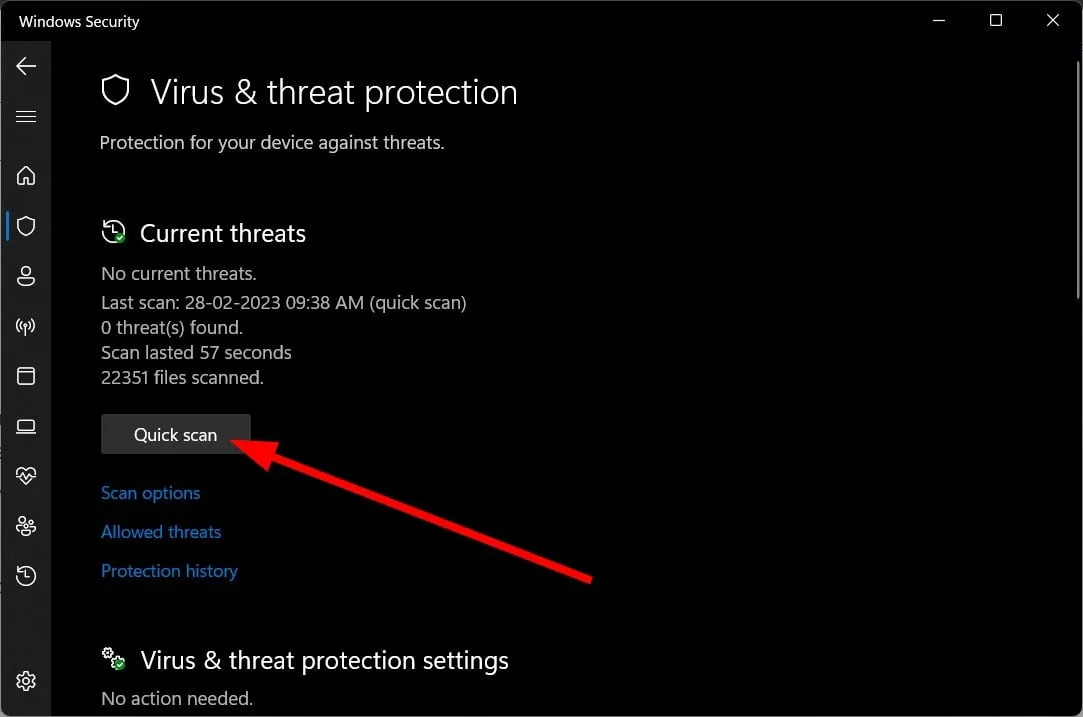
- また、[スキャン オプション]をクリックして、詳細なスキャンの [フル スキャン] を選択することもできます。
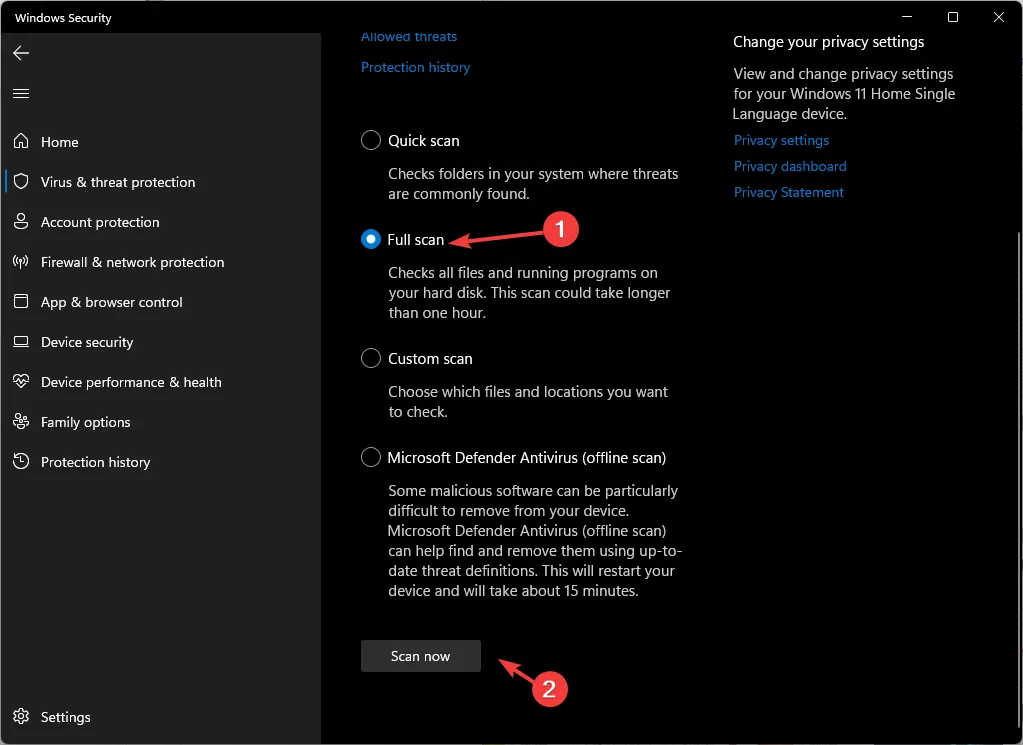
- 指示された修正を適用してウイルスを除去します。
- PCを再起動します。
一部のユーザーは、PC に隠されたウイルスを削除することで、wing32.dll が見つからない、または Windows 10 で wing32.dll が見つからないというエラーを修正したと報告されています。
4.ファイルをコピーしてゲームフォルダーに貼り付けます
wing32.dll が見つからないというエラーが発生しているため、ファイルがゲーム フォルダーにない可能性があり、それがロードに失敗する理由です。
このような場合は、ゲームのインストール ファイル (ゲームの CD または DVD で利用可能) を開き、wing32.dll ファイルを見つけてコピーすることをお勧めします。次に、PC にインストールしたゲーム フォルダーを開き、その中に wing32.dll ファイルを貼り付けます。
ゲームを実行してみてください。ファイルを実行できるようになったため、問題なく実行できるはずです。
以下のコメントで、Windows 10 で wing32.dll が見つからない、または Windows 11 で wing32.dll が見つからないという上記の解決策のいずれかを解決したことをお知らせください。



コメントを残す